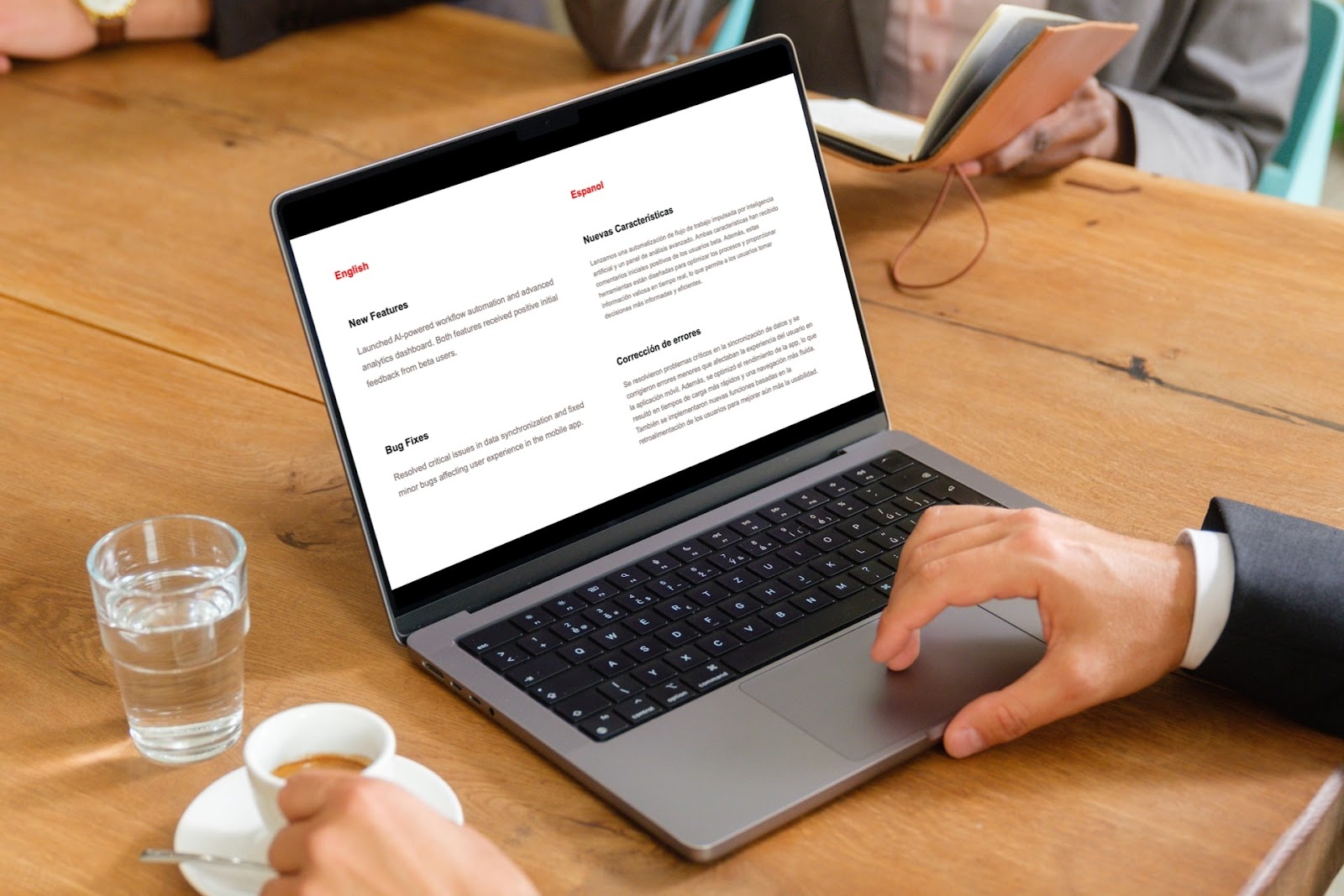PowerPoint を別の言語に翻訳する必要がある場合、どこから始めればよいのでしょうか?
いくつかの方法を使用して PowerPoint プレゼンテーションを翻訳する最も簡単な方法を紹介します。
{toc}
方法 1: 人工知能を使ってパワーポイントを翻訳する
PowerPointで翻訳する最良の方法の1つは、以下を使用することです AI アドイン 好む プラス AI。AI を使えば、テキストボックスを簡単に選択したり、スライド全体を数秒で翻訳したりできます。
始める方法は次のとおりです。
- に移動 ホーム タブで [アドイン] をクリックし、検索します プラス AI
- インストール プラス AIをクリックし、リボンのボタンをクリックします。
- サイドパネルが開いたら、を選択します AI を使った編集 > テキストを書き換える。
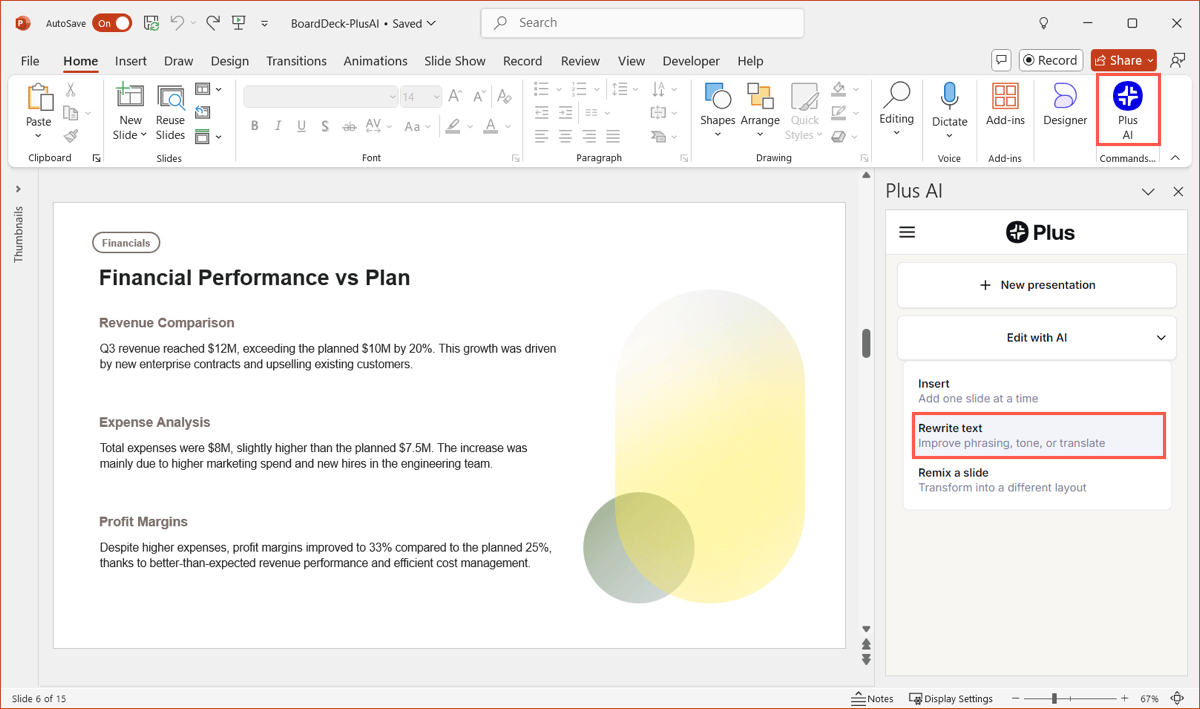
- 特定のテキストボックスを翻訳するには、をクリックします [翻訳]、で選択してください 言語 ボックスに入れて、選択してください 選択したテキストを書き換える。
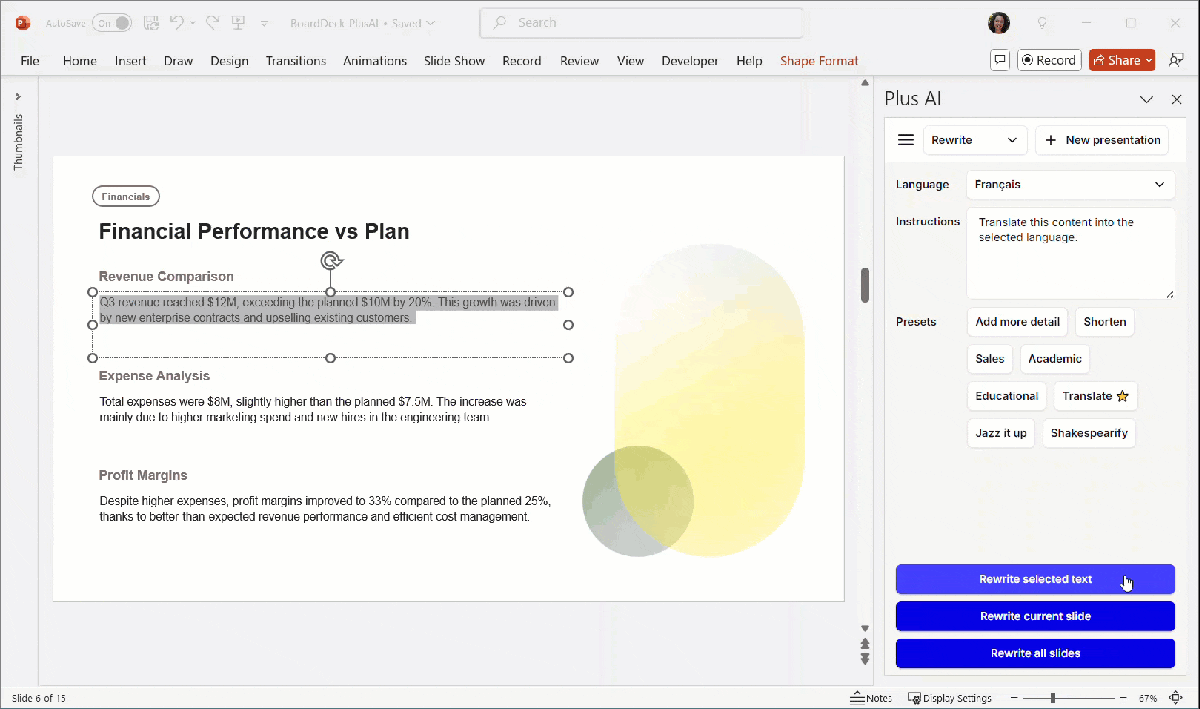
- スライド全体を翻訳するには、をクリックします [翻訳]、で選択してください 言語 ボックスに入れて、選択してください 現在のスライドを書き換え。
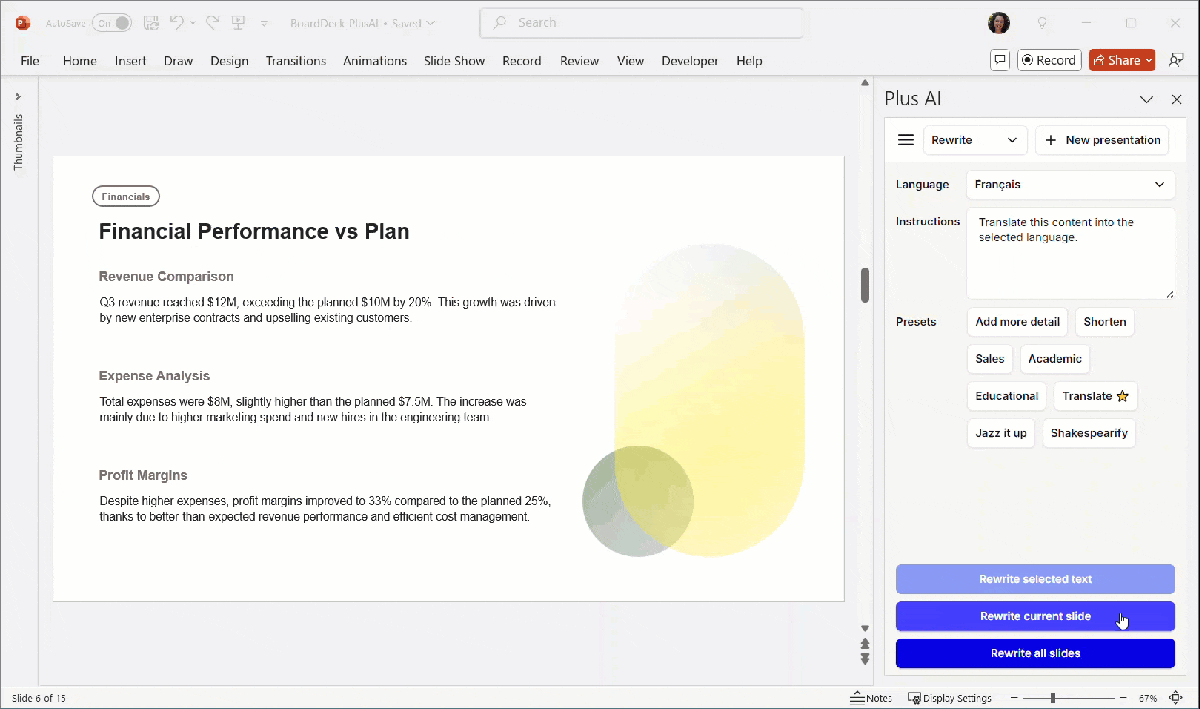
スライドショー全体を翻訳するには、同じ手順に従い、「すべてのスライドを書き直す」をクリックします。
{猫}
ヒント:AI を使用して任意の言語で新しいプレゼンテーションを作成
Plus AIは、スライドを翻訳するだけでなく、新しいスライドを作成することもできます あらゆる言語での PowerPoint プレゼンテーション。
プラスAIを開くだけで、 新しいプレゼンテーションを作成する そして言語を選んでください。とても簡単です!
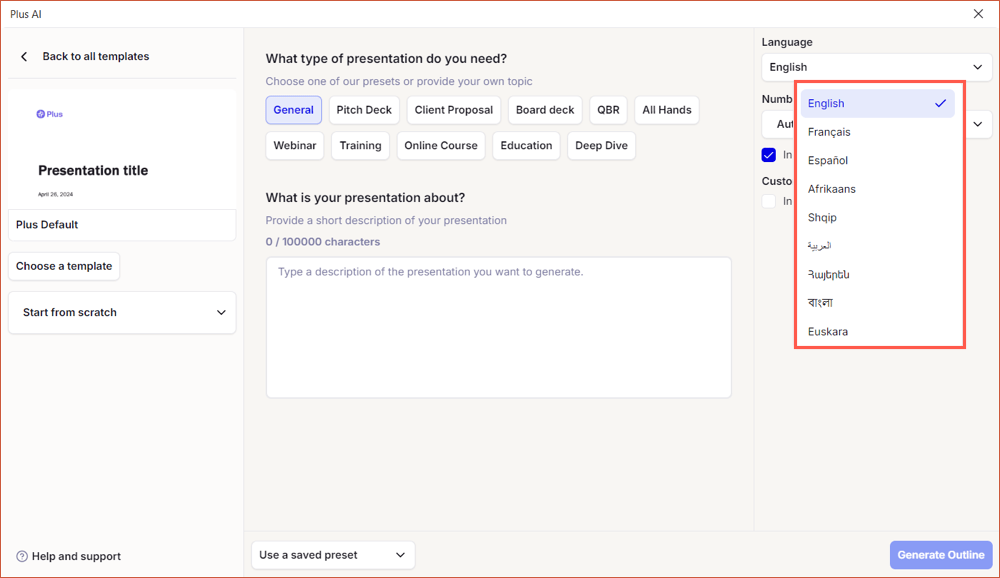
方法 2: パワーポイントの翻訳機能を使用する
翻訳のもう1つのオプションは、PowerPointの翻訳機能を使用することです。この機能は PowerPoint の特定のバージョンで使用できます。をご覧ください。 マイクロソフトサポートページ 詳細については、またお使いの PowerPoint のバージョンを確認してください。
PowerPoint で翻訳を使用するには、次の手順に従ってください。
- に移動 レビュー タブをクリックして選択 [翻訳] リボンの [言語] セクションで、サイドパネルを表示します。
- 分かるよ [自動検出] デフォルトで選択されていますが、必要に応じてドロップダウンボックスで「from」言語を選択できます。
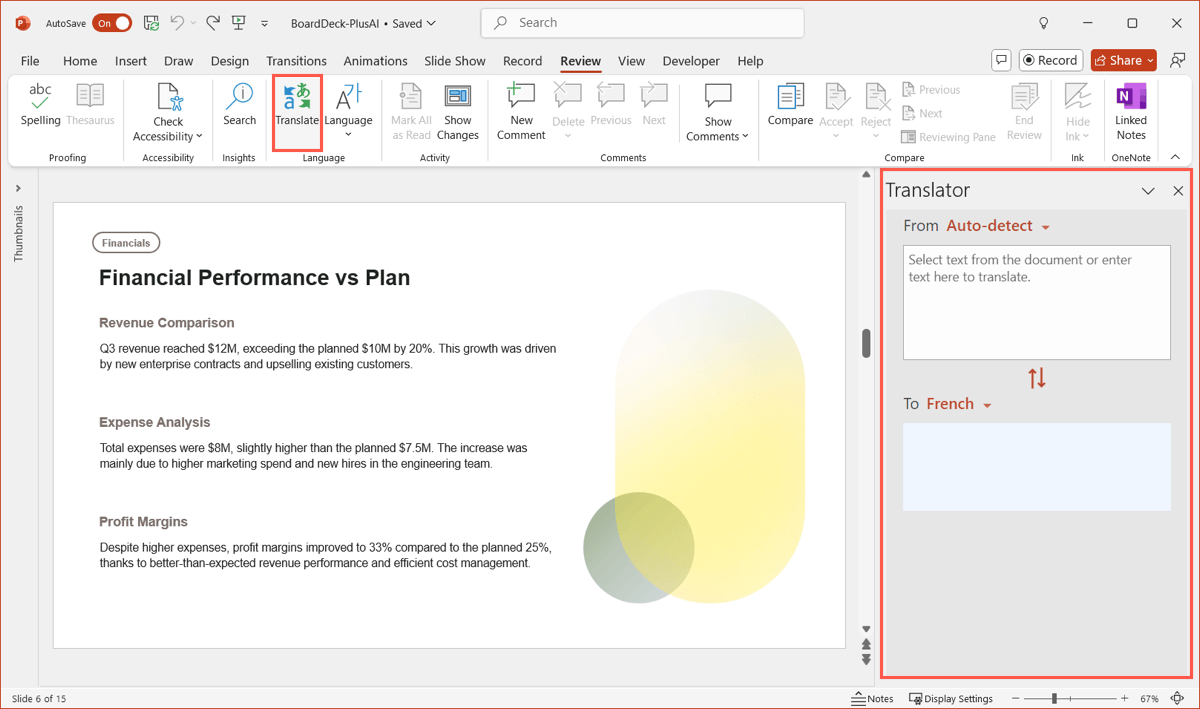
- すでに選択されている翻訳したいテキストを選択します。サイドバーにテキストが表示されます。
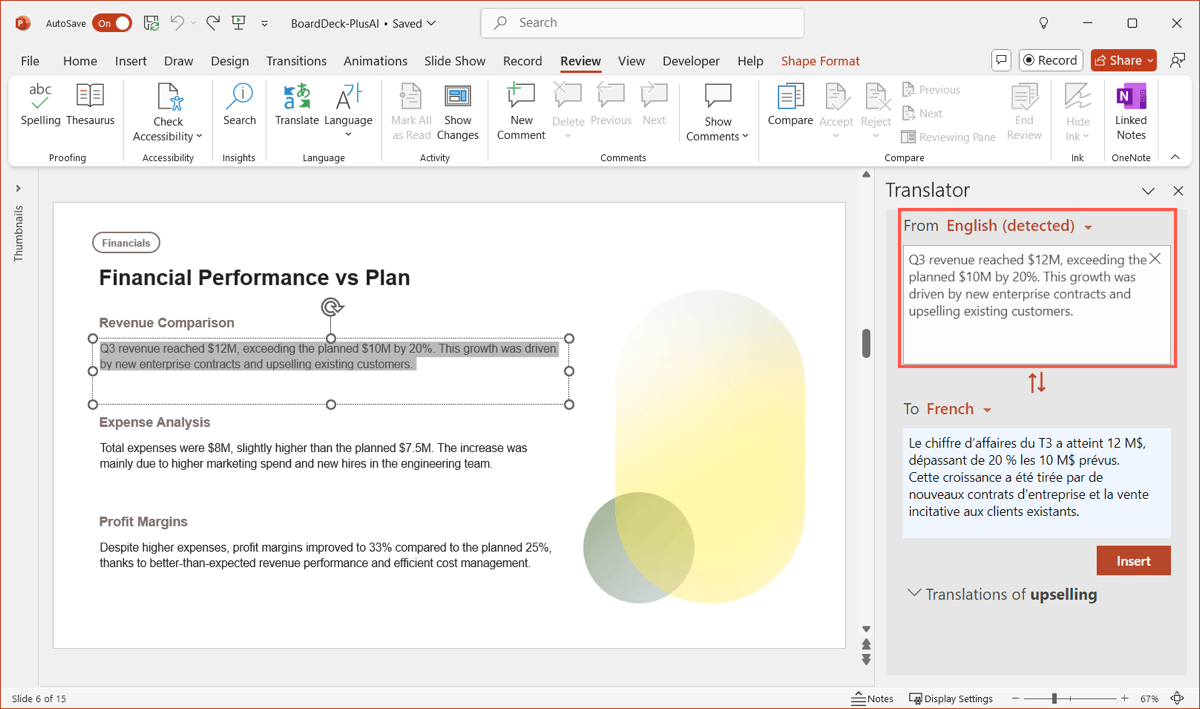
- 翻訳先の言語を選択すると、翻訳されたテキストが以下に表示されます に ボックス。
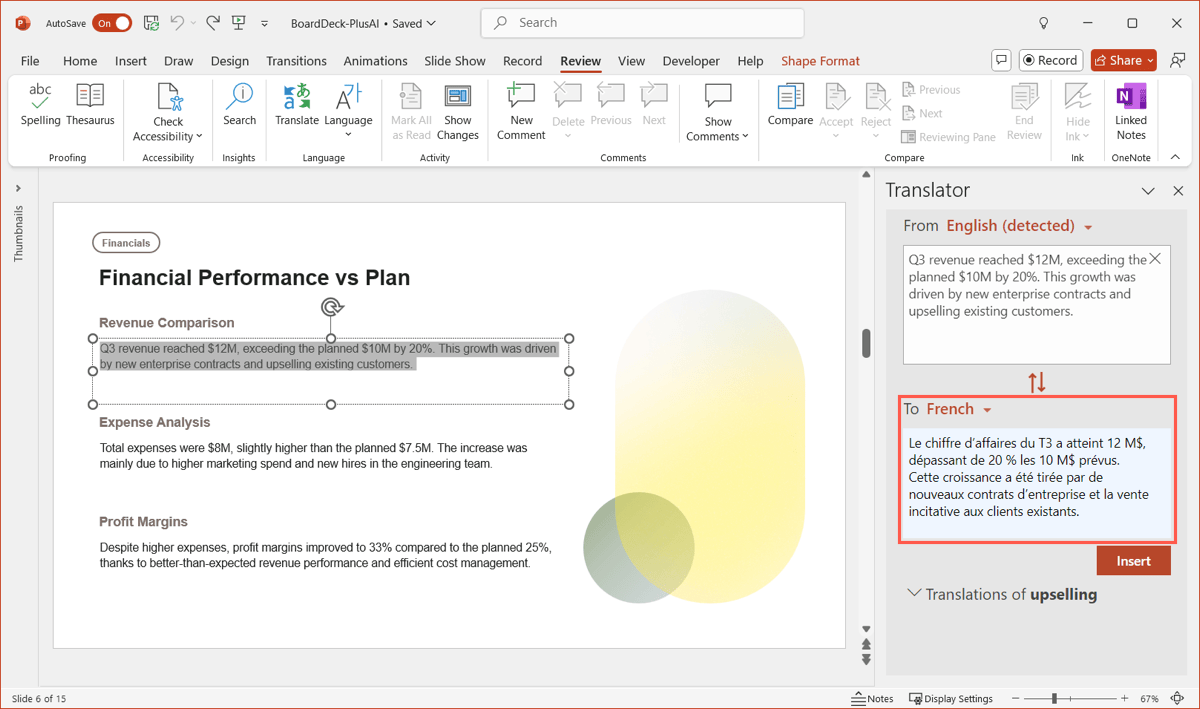
- クリック インサート スライドにテキストを入力します。
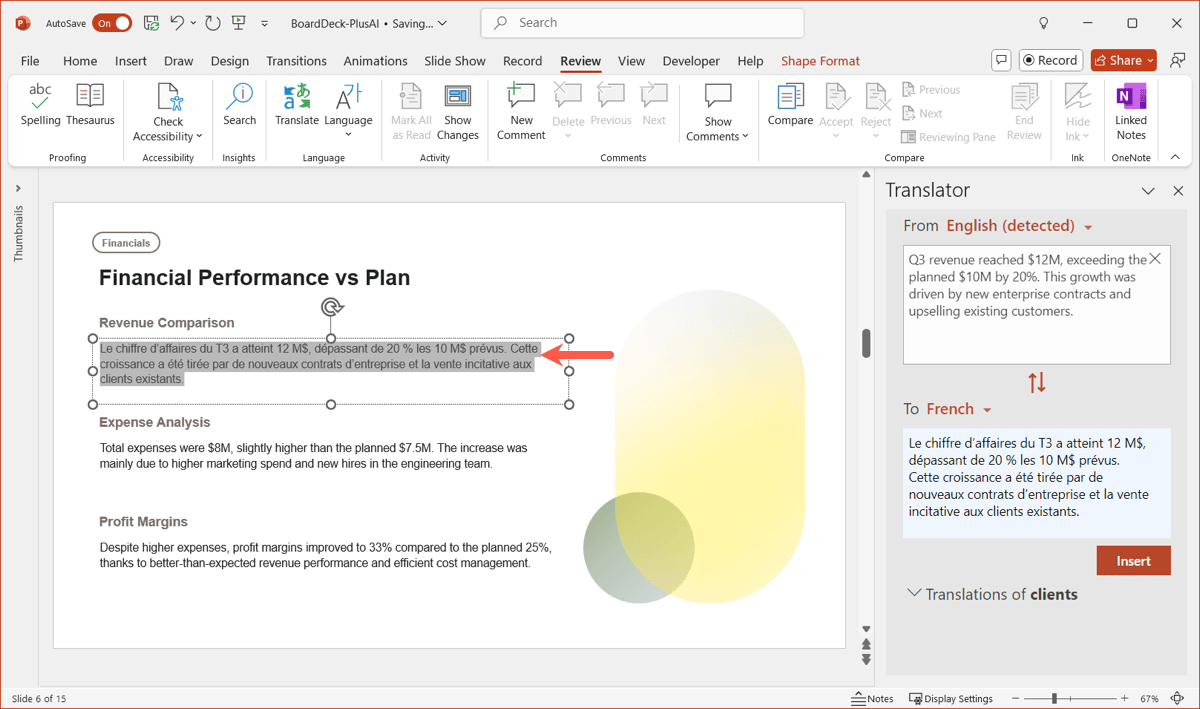
- 同じ手順を使用して、スライドのその他のコンテンツを翻訳します。
PowerPoint の翻訳機能は便利ですが、スライド全体またはプレゼンテーション全体を翻訳するには時間がかかる場合があります。その場合は、次のような AI アドインを試してみることをお勧めします。 プラス AI。
パワーポイントでの翻訳のヒントとコツ
管理作業を最小限に抑えるための提案をいくつかご紹介します。 複数のパワーポイントのスライドショーファイル さまざまな言語で。
他の言語用のカスタム番組を作成する
PowerPoint では、元のプレゼンテーションのスライドを含むカスタムスライドショーを設定できます。このオプションを使うと、 スライドショーを別の言語で複製 そして使う リンクをクリックして言語固有のスライドショーを開く プレゼンテーションの開始時またはプレゼンテーション中に
スライドを複製し、(上記の説明に従って) 翻訳します。に移動 スライドショー、選択 カスタムスライドショー > カスタムショー。選ぶ 新規 プロンプトに従って翻訳されたスライドを追加します。
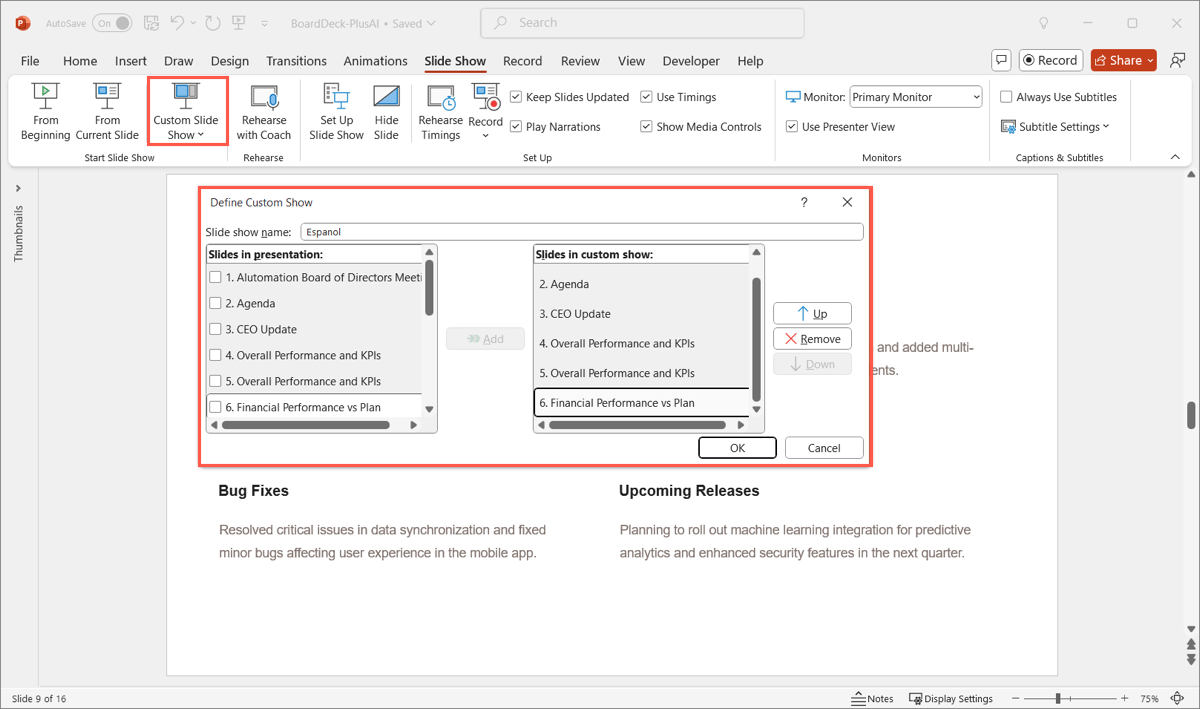
これで、翻訳されたスライドをメインプレゼンテーションで非表示にして、翻訳されたカスタムショーへのリンクを好きな場所に挿入できます。
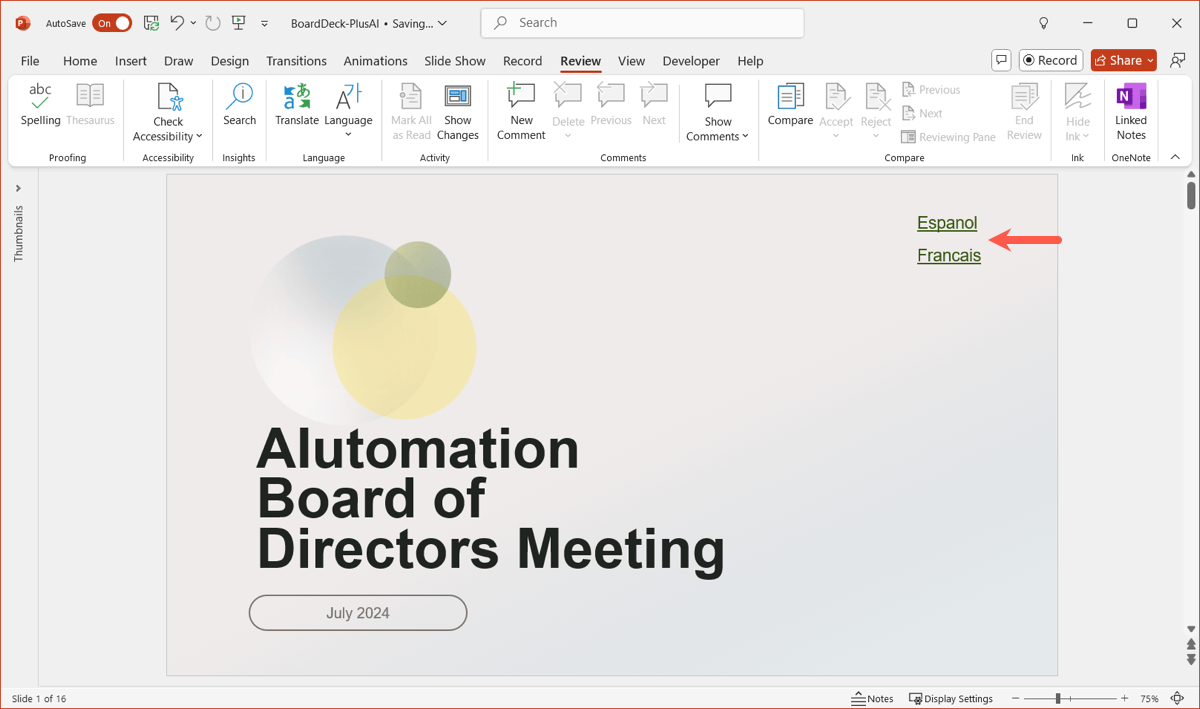
二言語スライドを使う
もし、あなたが スライドショーを視聴者に見せる 同時に表示するには複数の言語が混在する必要がありますが、1つのスライドに各言語のコンテンツを追加できます。見やすいようにコンテンツを列に分け、必要な部分だけを翻訳することを検討してください。
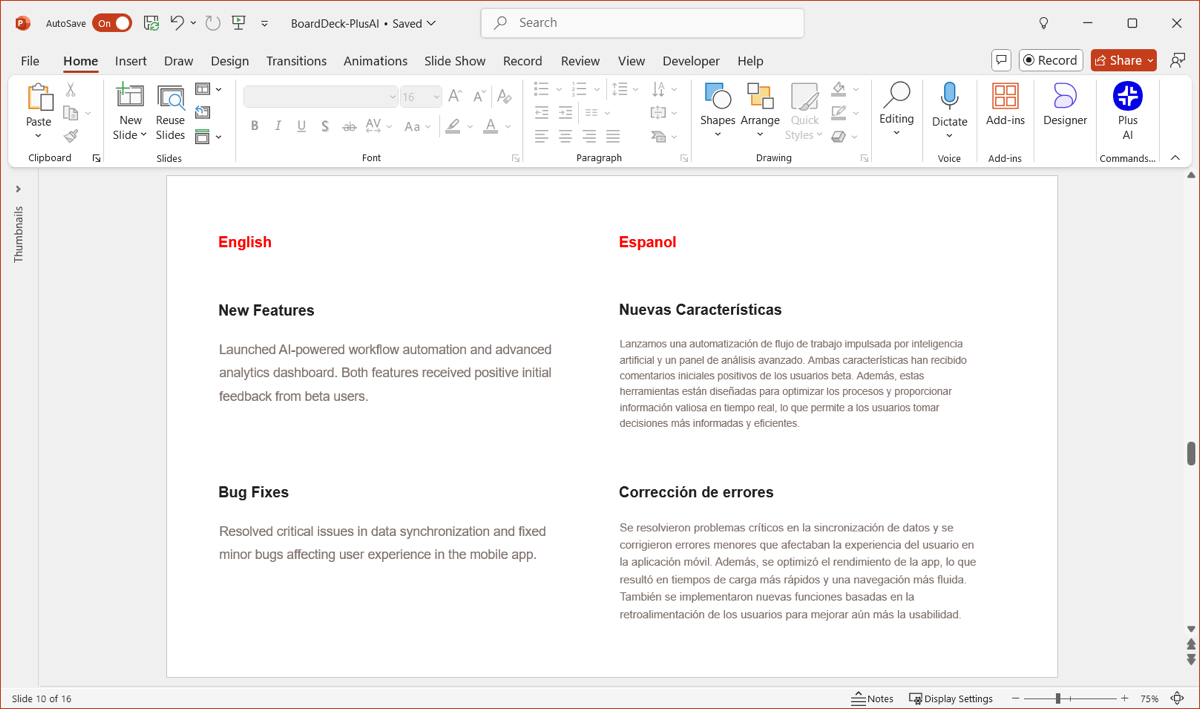
結論
世界中の顧客や同僚が増えるにつれ、より多くの人々がPowerPointプレゼンテーションを翻訳する必要があります。
を使用して、必要な言語ですぐにスライドショーを作成することで、時間を節約できます。 プラス AI。また、既存のプレゼンテーションについては、次の方法でコンテンツをすばやく簡単に翻訳できます。 パワーポイント用プラス AI。
よくある質問
パワーポイントで字幕を翻訳するにはどうすればいいですか?
PowerPoint で字幕をオンにすると、言語を選択できます。にアクセスしてください。 スライドショー タブで、次のボックスをチェックしてください 常に字幕を使うそして、を開きます 字幕設定 下のメニュー。に移動 字幕言語 使いたいものを選んでください。
Google スライドで翻訳できますか?
はい、Google スライドでは翻訳を使用できます。また、いくつかの選択肢があります。以下のガイドをご覧ください。 Google スライドを翻訳する方法 利用可能なツールとそれぞれの使用方法を確認できます。
パワーポイント全体を翻訳するにはどうすればいいですか?
現時点では、PowerPoint の翻訳機能は選択したテキストでのみ機能します。Plus AI でプレゼンテーション全体を翻訳するには、「」をクリックします。[編集]「そしてクリック」[翻訳]「そしてクリック」すべてのスライドを書き直す。」